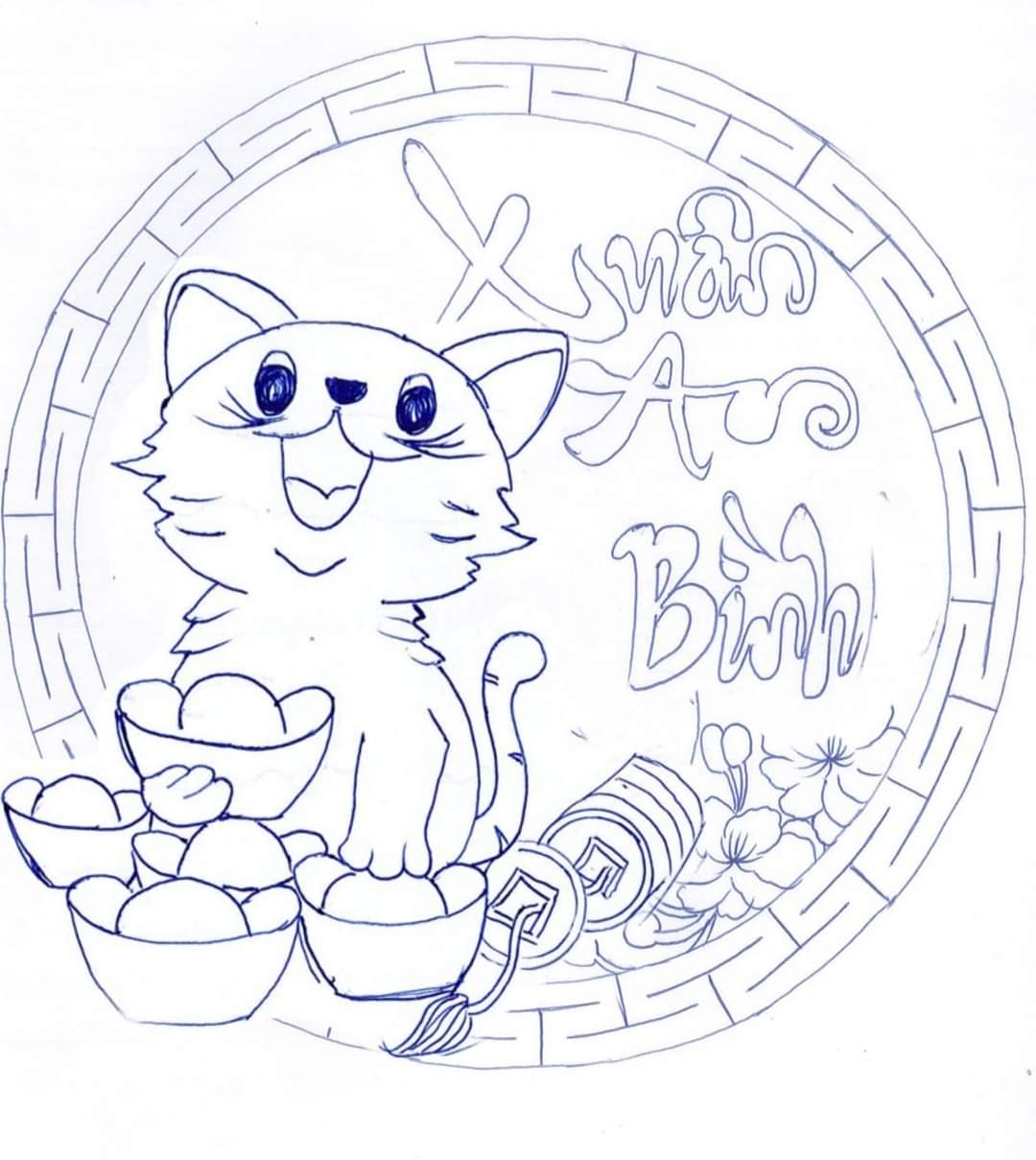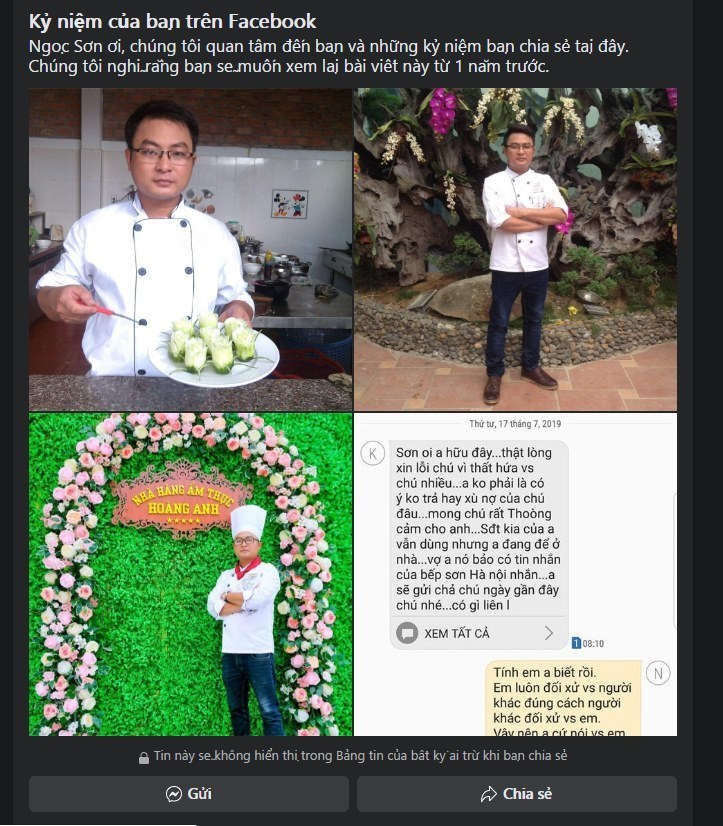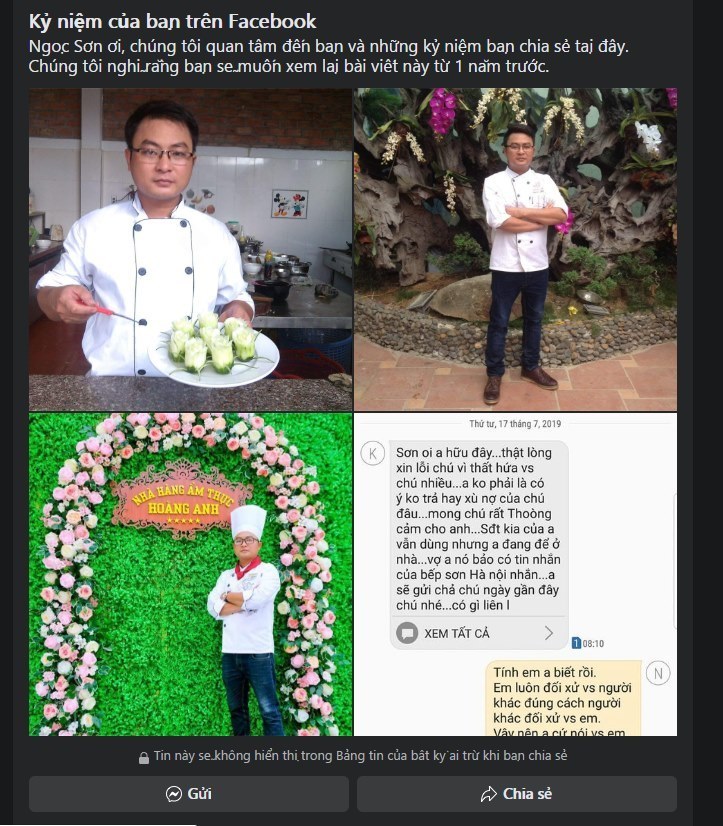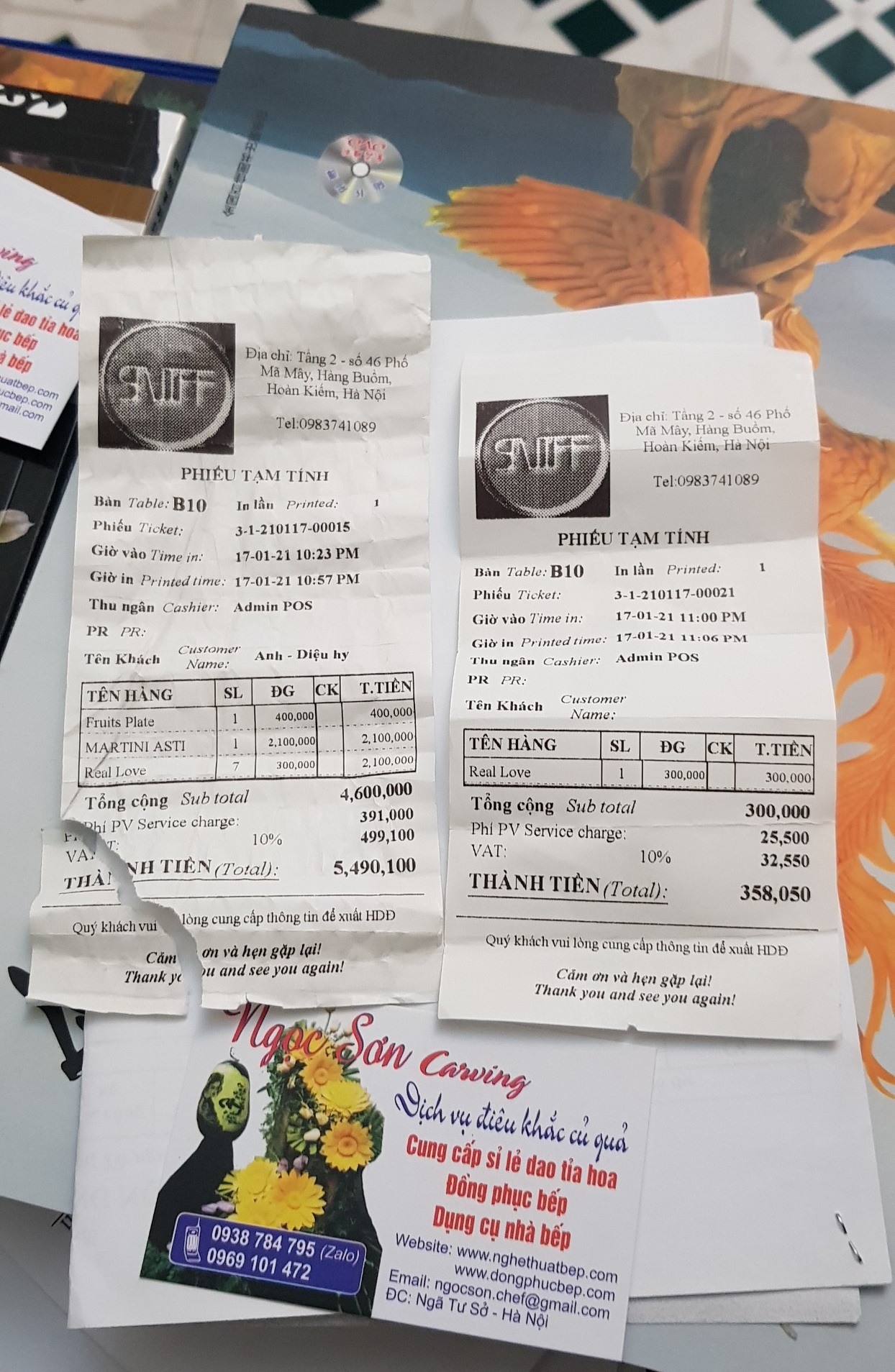Xóa bạn bè trong Facebook hàng loạt thế nào?
Xóa bạn bè trong Facebook hàng loạt thế nào?
Xóa bạn bè trong Facebook hàng loạt theo cách thông thường không hề đơn giản, bạn phải xóa từng người một và cứ xóa một lúc là bị “out”. Tuy nhiên, vẫn có mẹo để xóa nhàn hạ hơn.
- Xóa 1-2 người bạn trên Facebook thì không thành vấn đề, tuy nhiên khi muốn “quy hoạch” lại danh sách bạn bè đang phình to một cách không thể kiểm soát thì khác. Lúc đó, bạn muốn xóa một loạt người bạn nhưng phải xóa từng người một và cứ xóa một lúc được khoảng 10-20 người là lại bị “out”. Rõ ràng bạn cần một cách khác nhàn hạ hơn.
Hiện nay cư dân mạng đang dùng phần mở rộng cho trình duyệt Chrome để thực hiện chức năng xóa bạn bè trong Facebook hàng loạt. Bạn hãy lưu ý rằng nhiều người đã thử và chưa gặp vấn đề gì, tuy nhiên bạn vẫn phải chuẩn bị sẵn các phương án diệt virus khi cần. Một lời khuyên bên lề khác là bạn nên… bình tĩnh cân nhắc trước khi xóa bất kỳ người bạn nào trên Facebook.
Xóa bạn bè trong Facebook hàng loạt
Bước 1: Vào trang phần mở rộng nền Tampermonkey dành cho Chrome và bấm MIỄN PHÍ để cài đặt.
 |
|
Xóa bạn bè trong Facebook hàng loạt: Vào trang phần mở rộng Tampermonkey dành cho Chrome và bấm MIỄN PHÍ (khoanh đỏ) để cài đặt. |
Bước 2: Bấm nút Thêm để xác nhận quyết định cài đặt.
 |
|
Xóa bạn bè trong Facebook hàng loạt: Bấm nút Thêm để xac nhận quyết định cài đặt. |
Bước 3: Vào đây và bấm nút Install để cài đặt một phần mở rộng tên là Deathaces Facebook Friends Deleter.
 |
|
Xóa bạn bè trong Facebook hàng loạt: Tìm một phần mở rộng tên là Deathaces Facebook Friends Deleter và bấm nút Install (khoanh đỏ) để cài đặt. |
Bước 4: Bấm Install.
 |
|
Xóa bạn bè trong Facebook hàng loạt: Bấm Install. |
Bước 5: Sau khi xong các bước chuẩn bị, giờ hãy vào tài khoản Facebook của bạn, vào Dòng thời gian và vào tiếp mục Bạn bè.
 |
|
Xóa bạn bè trong Facebook hàng loạt: Sau khi xong các bước chuẩn bị, giờ hãy vào tài khoản Facebook của bạn, vào “Dòng thời gian” bằng nút được khoanh đỏ và vào tiếp mục “Bạn bè” (mũi tên). |
Bước 6: Đánh dấu tất cả những người bạn muốn xóa và bấm nút Delete Selected Friends là được. Bạn cũng có thể bấm nút Select filtered để đánh dấu tự động tất cả những bạn bè đang hiện ra trước khi thực hiện thao tác xóa. Lưu ý 2 nút vừa nêu bình thường không có trong Facebook nhưng được các phần mở rộng gắn thêm vào. Nếu bạn vẫn chưa thấy 2 nút này thì có thể thực hiện lại bước 3 và bước 4 và tải lại trang.
 |
|
Xóa bạn bè trong Facebook hàng loạt: Nhấn F5 để tải lại trang, bạn sẽ thấy những người bạn vừa xóa không còn trong danh sách. |